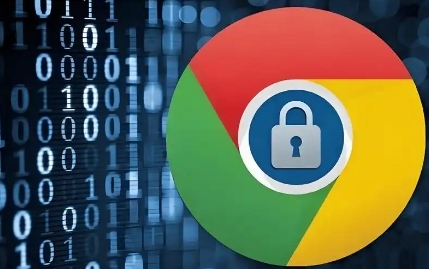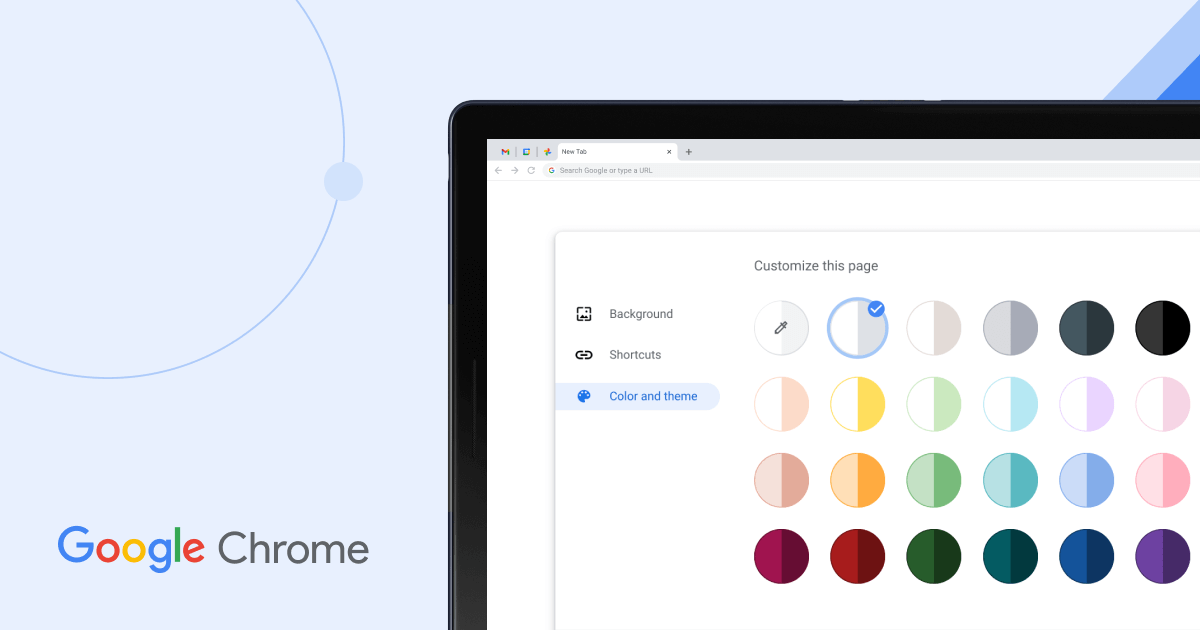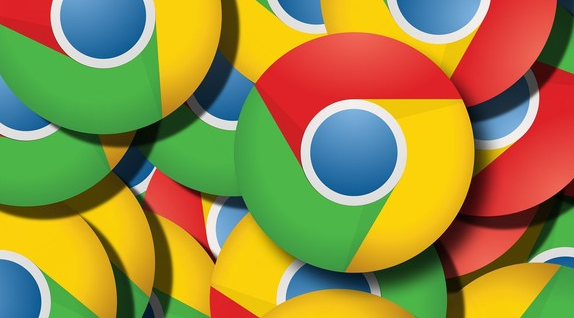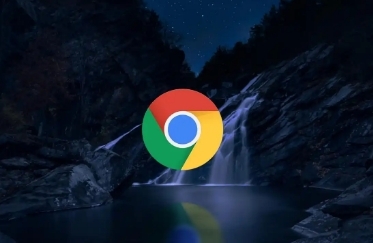教程详情

1. 浏览器下载:打开浏览器,输入谷歌官网地址,进入官网后,找到Chrome浏览器的下载链接,点击下载安装包。注意,部分浏览器可能不支持直接下载谷歌浏览器,可尝试更换浏览器进行下载。根据自己的操作系统选择合适的安装包,如Windows、Mac或Linux系统。下载完成后,找到安装文件并双击运行。按照安装向导的提示,可选择默认安装路径或自定义安装路径,然后点击“安装”按钮。安装过程中可能需要确认一些权限提示,点击“是”继续安装。安装完成后,浏览器会自动启动。
2. 设置弹窗拦截功能:打开Chrome浏览器并在右上方点击「更多」-「设置」。在设置菜单中,点击「隐私与安全」,找到点击「网站设置」。随后你会进入另一个页面,滑动到最底下找到「弹窗和重定向」。点击它并选择你是否允许弹窗出现。若想屏蔽所有弹窗,则选择「不允许任何网页进行弹窗或重定向」。如果发现一些网页的弹窗仍旧会出现,可以在上述步骤中找到「用户自定义行为」- 「弹窗与重定向」选择;这里可以单独为特定网页设置允许或阻止弹窗。可以通过「添加」按键和输入网址 URL 来完成。